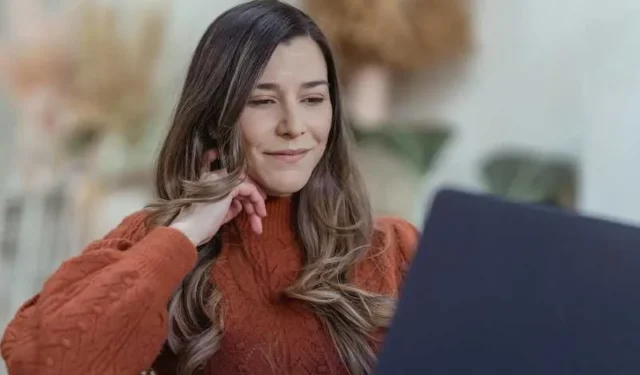
시간의 모래는 앱이 없길 기다리다가 마침내 민트를 따라잡았습니다. 앞으로 몇 달 안에 Mint가 종료될 예정이므로 사용자는 탈출에 직면해 있습니다. 이 마이그레이션에는 사용자의 약간의 조작이 필요합니다. Mint의 손아귀에서 데이터를 추출하려면 CSV의 모든 기능을 활용해야 합니다. 하지만 그게 다가 아닙니다!
Mint Budget Service에서 Monarch Money로 개인 재무 관리 데이터를 마이그레이션하고 가져오고 전송하는 방법
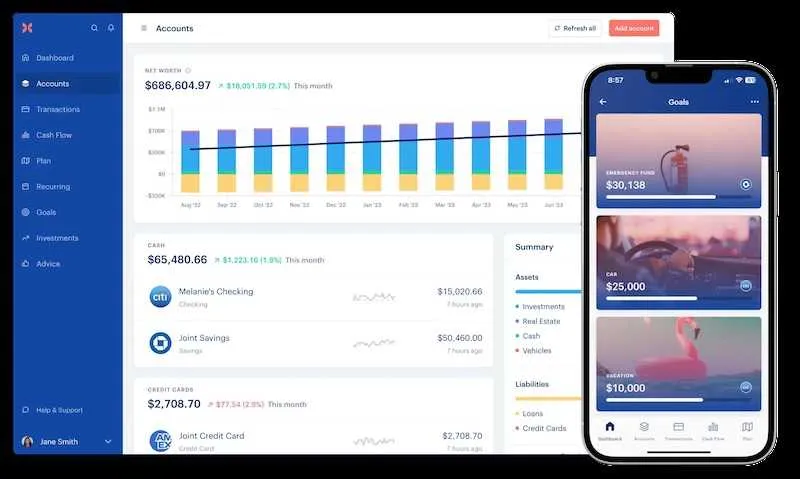
이번 포스팅에서는 개인 금융 관리 데이터를 Mint에서 내보내고 Monarch Money로 가져오는 과정을 안내해 드리겠습니다 .
Mint에서 데이터 내보내기
첫 번째 단계는 Mint에서 거래 데이터를 내보내는 것입니다. 그러면 Monarch로 가져올 수 있는 모든 거래 내역이 포함된 CSV 파일이 제공됩니다 .
Mint에서 내보내는 방법은 다음과 같습니다.
- Mint 계정에 로그인하고 거래 탭으로 이동하세요.
- 여기에서 전체 거래 내역을 볼 수 있습니다. 특정 거래만 내보내려는 경우 필터를 사용하여 범위를 좁힐 수 있습니다.
- 내보내려는 거래가 있으면 페이지 하단으로 스크롤하세요.
- “모든 __ 거래 내보내기”라는 링크를 찾아 클릭하세요. 그러면 거래 데이터가 CSV 파일로 내보내집니다.
거래를 필터링하지 않으면 CSV 파일에 Mint의 전체 거래 내역이 포함됩니다.
내보낸 데이터 준비

Mint 데이터를 Monarch로 가져오기 전에 CSV 파일을 준비하는 것이 좋습니다. 이는 원활한 전송을 보장하는 데 도움이 됩니다.
전체 거래 내역을 내보낸 경우 Monarch는 Mint의 CSV 필드를 Monarch의 올바른 위치에 매핑할 수 있습니다. 따라서 파일에 대한 준비 작업을 수행할 필요가 없을 수도 있습니다.
그러나 여러 내보내기 또는 필터링된 데이터 세트를 결합하는 경우 CSV 데이터 형식이 Monarch에 맞게 올바르게 지정되었는지 확인하세요.
가장 중요한 확인 사항은 여러 열로 구성된 데이터가 날짜, 설명, 금액 등 올바른 순서로 되어 있는지 확인하는 것입니다. 올바른 필드 순서를 사용하면 Monarch가 데이터를 깔끔하게 병합하고 매핑할 수 있습니다.
따라서 Monarch로 가져오기 전에 CSV 파일을 검사하고 필요한 경우 열을 구성하세요.
Monarch로 데이터 가져오기
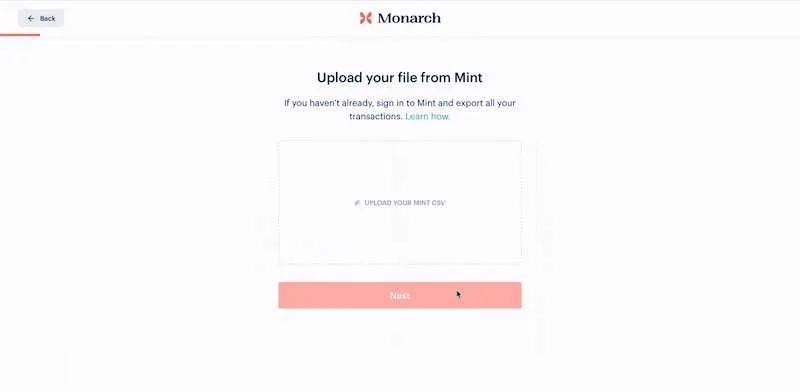
Mint CSV 파일이 준비되고 준비되면 Monarch 계정 으로 가져올 차례입니다 . Monarch에서는 CSV에서 거래를 가져오는 것이 쉽습니다.
다음 단계를 따르세요.
- Monarch 계정에 로그인하고 CSV 파일에서 거래를 가져오는 옵션을 찾으세요.
- Mint에서 내보내고 준비한 CSV 파일을 선택하세요. 가져오기 전에 올바른 파일이 있는지 다시 한번 확인하세요!
- 이제 CSV의 거래를 Monarch 계정으로 가져옵니다.
한 가지 참고할 점은 Monarch에서는 CSV 가져오기 실행 취소를 허용하지 않는다는 것입니다. 따라서 업로드를 확인하기 전에 올바른 파일을 가져오고 있는지 세 번 확인하세요.
구체적인 내용에 대한 도움이 필요한 경우 온라인에서 Monarch 가져오기를 단계별로 안내하는 훌륭한 비디오 튜토리얼을 참조하세요. YouTube에서 “Mint is Shutting Down – How to migration from Mint to Monarch” 영상을 시청해 보시길 권합니다.
원활한 전환을 위한 추가 팁
Mint에서 Monarch Money 온라인 예산 서비스로 원활하게 전환하는 데 도움이 되는 몇 가지 추가 지침은 다음과 같습니다.
- Mint에서 데이터를 내보내고 더 작은 배치로 Monarch로 가져옵니다. 전체 전송을 한 번에 수행하는 것은 부담스러울 수 있습니다.
- Mint 데이터 내보내기에 거래 카테고리/태그가 포함되어 있는지 확인하세요. 이렇게 하면 가져온 거래를 더 쉽게 분류할 수 있습니다.
- 데이터를 가져온 후 Monarch 예산 설정을 검토하세요. 카테고리를 조정하거나 누락된 카테고리를 추가해야 할 수도 있습니다.
- 거래를 가져온 후 연결된 계정을 다시 동기화하세요. 이렇게 하면 Monarch가 전체 그림을 볼 수 있게 됩니다.
- Mint에서 청구서를 사용한 경우, Mint 계정을 닫기 전에 미결제 청구서를 내보내고 Monarch에 수동으로 입력하세요.
- Monarch 모바일 앱을 사용해 보세요. 이동 중에도 재정 상태를 쉽게 확인할 수 있는 방법을 제공합니다.
도움이 되었기를 바랍니다!




답글 남기기